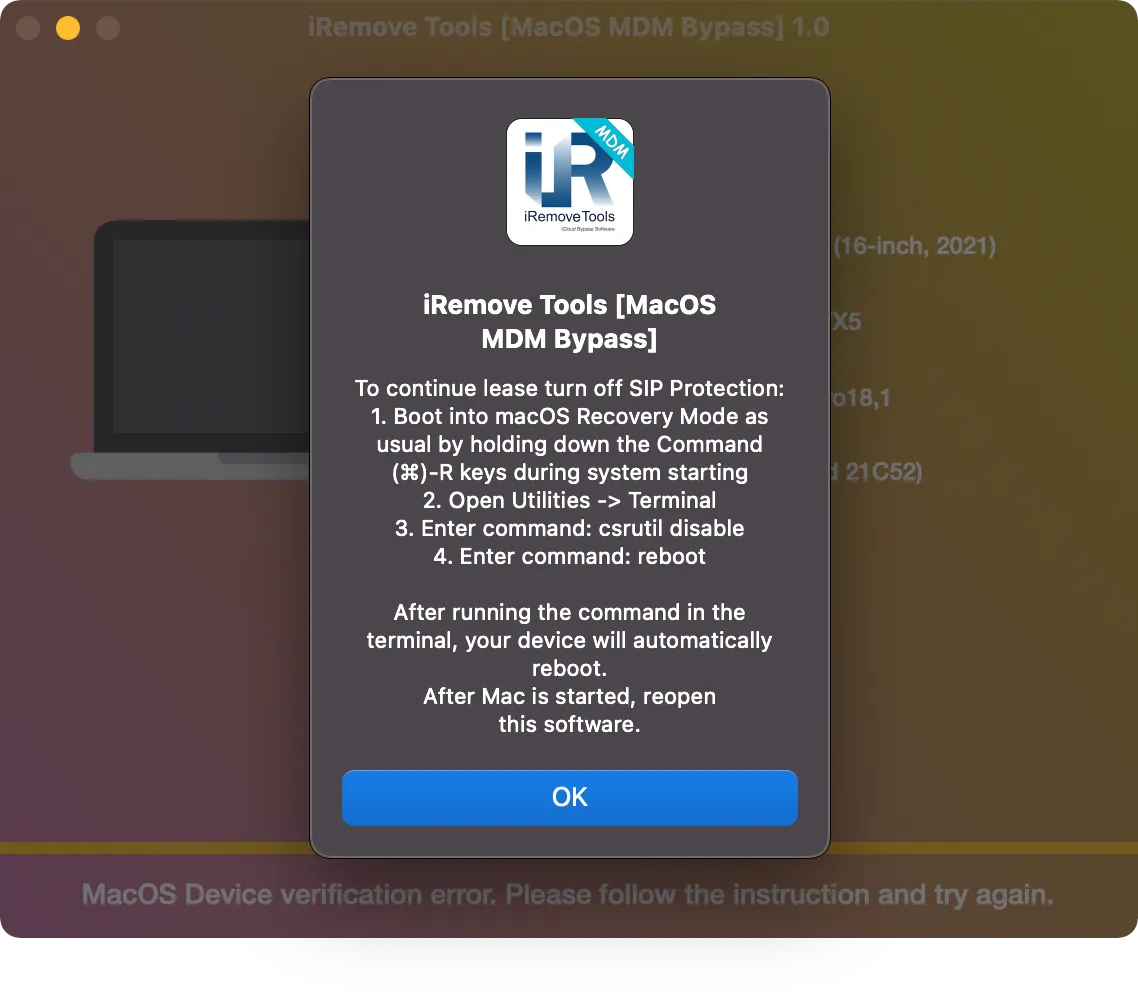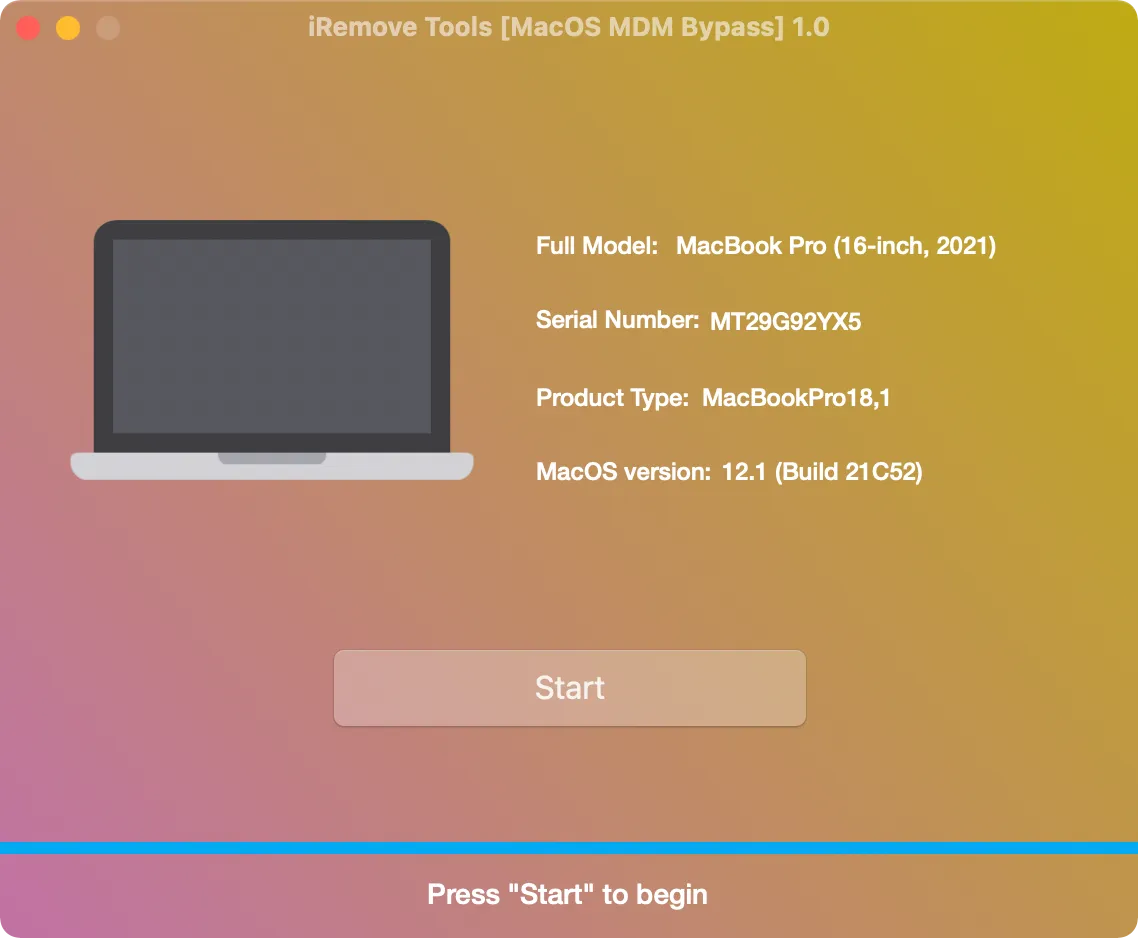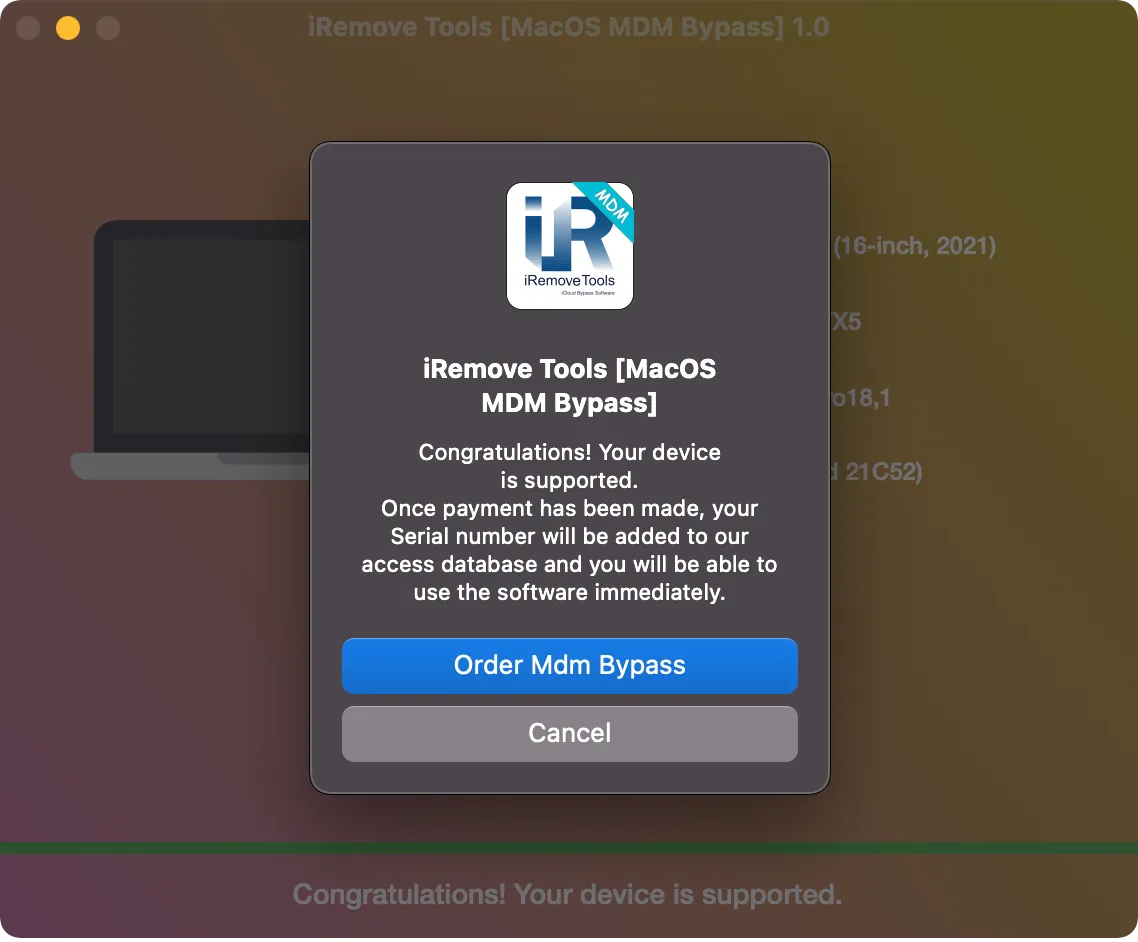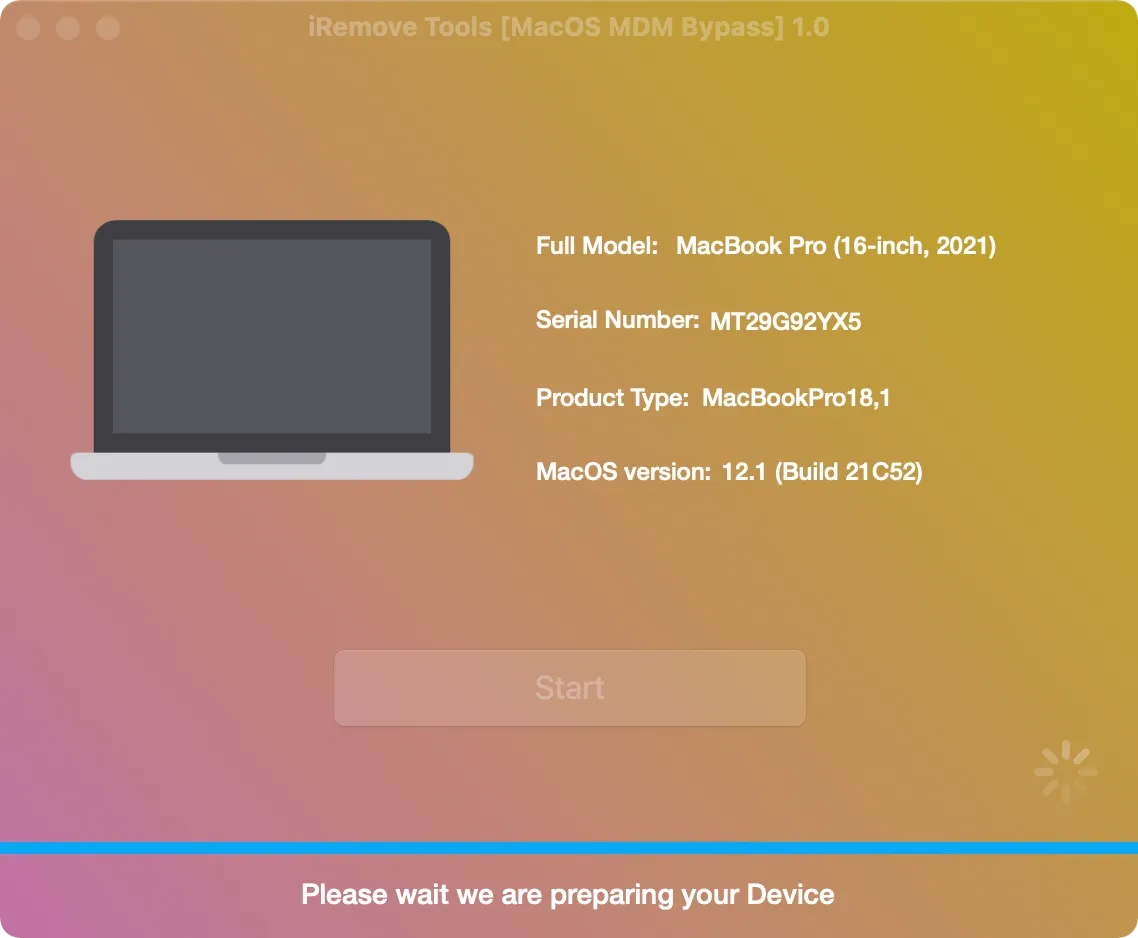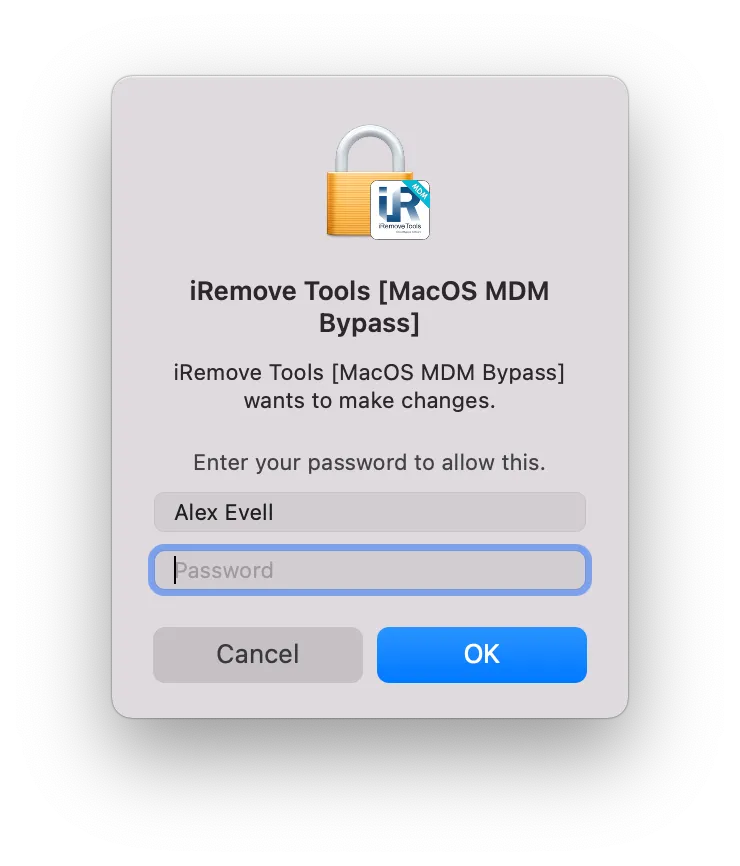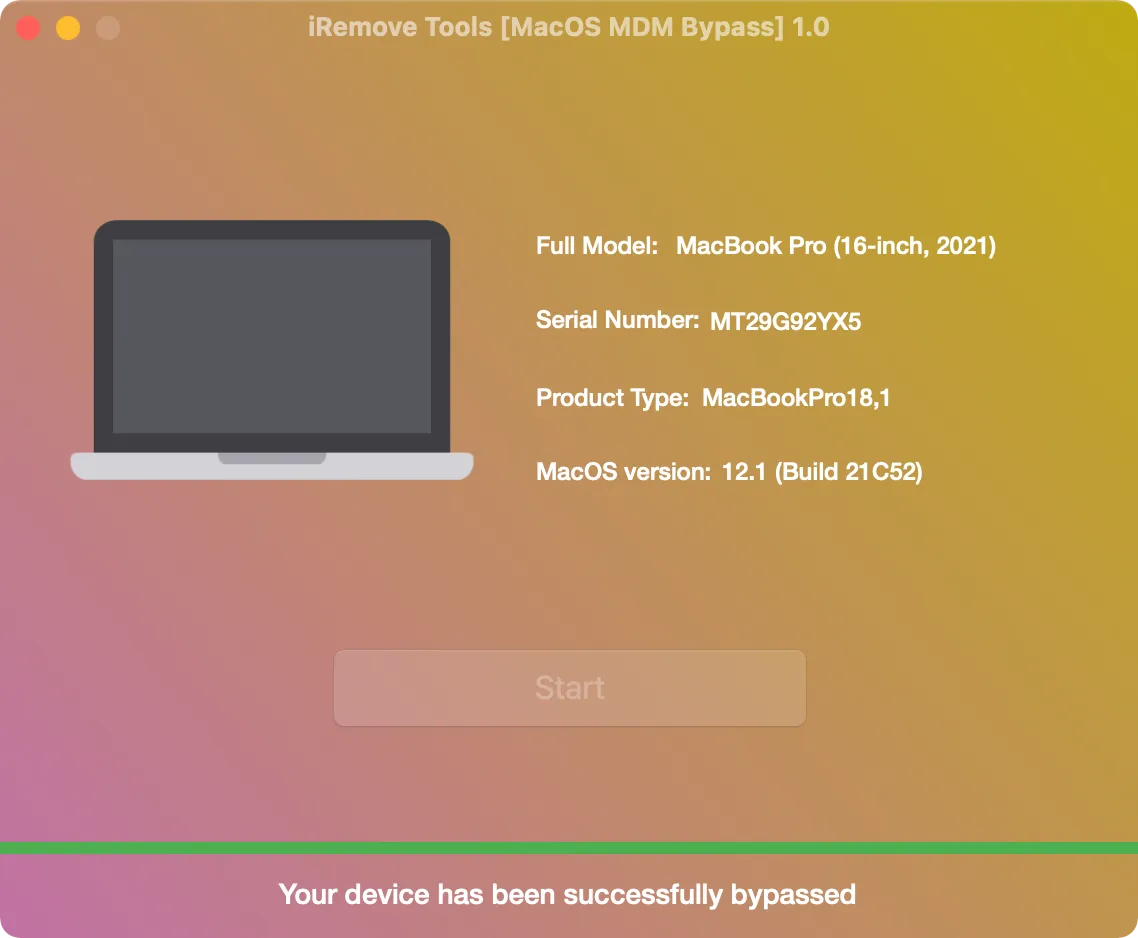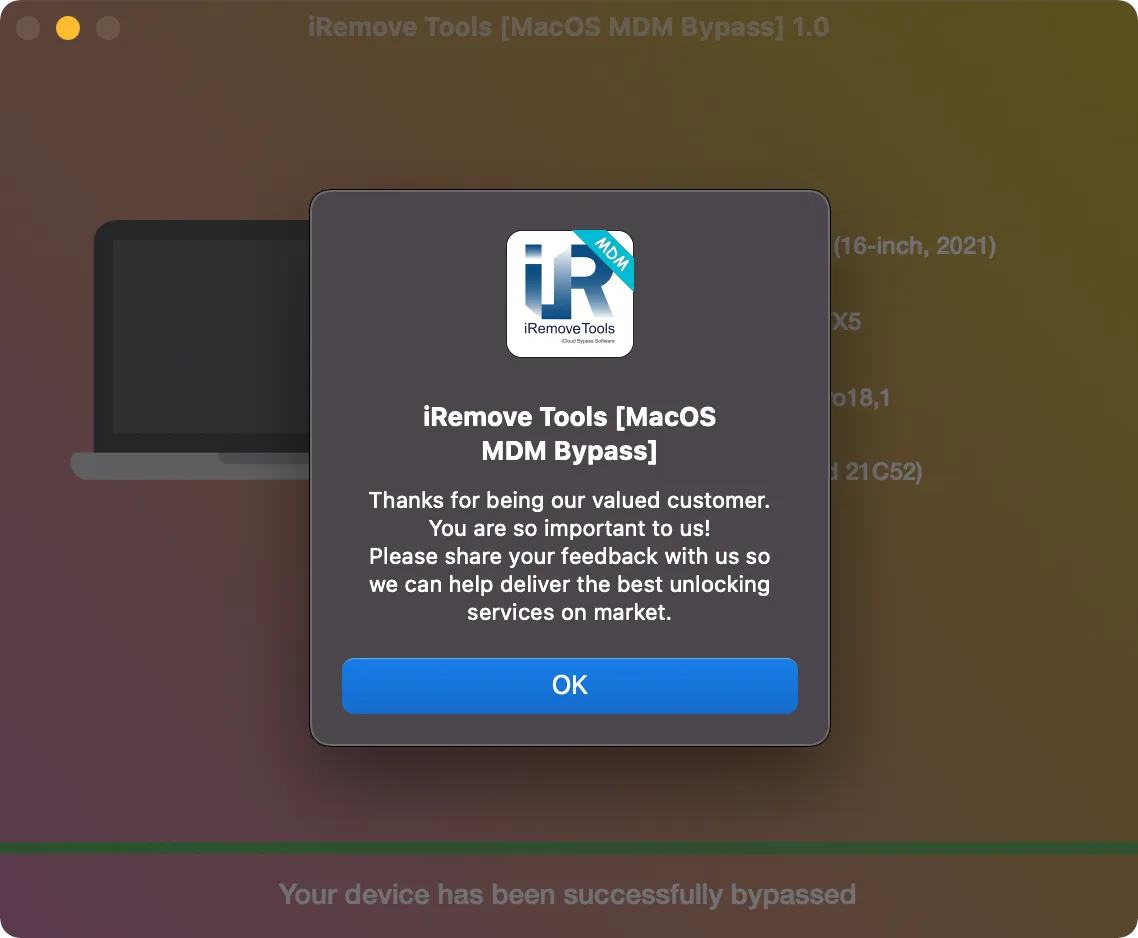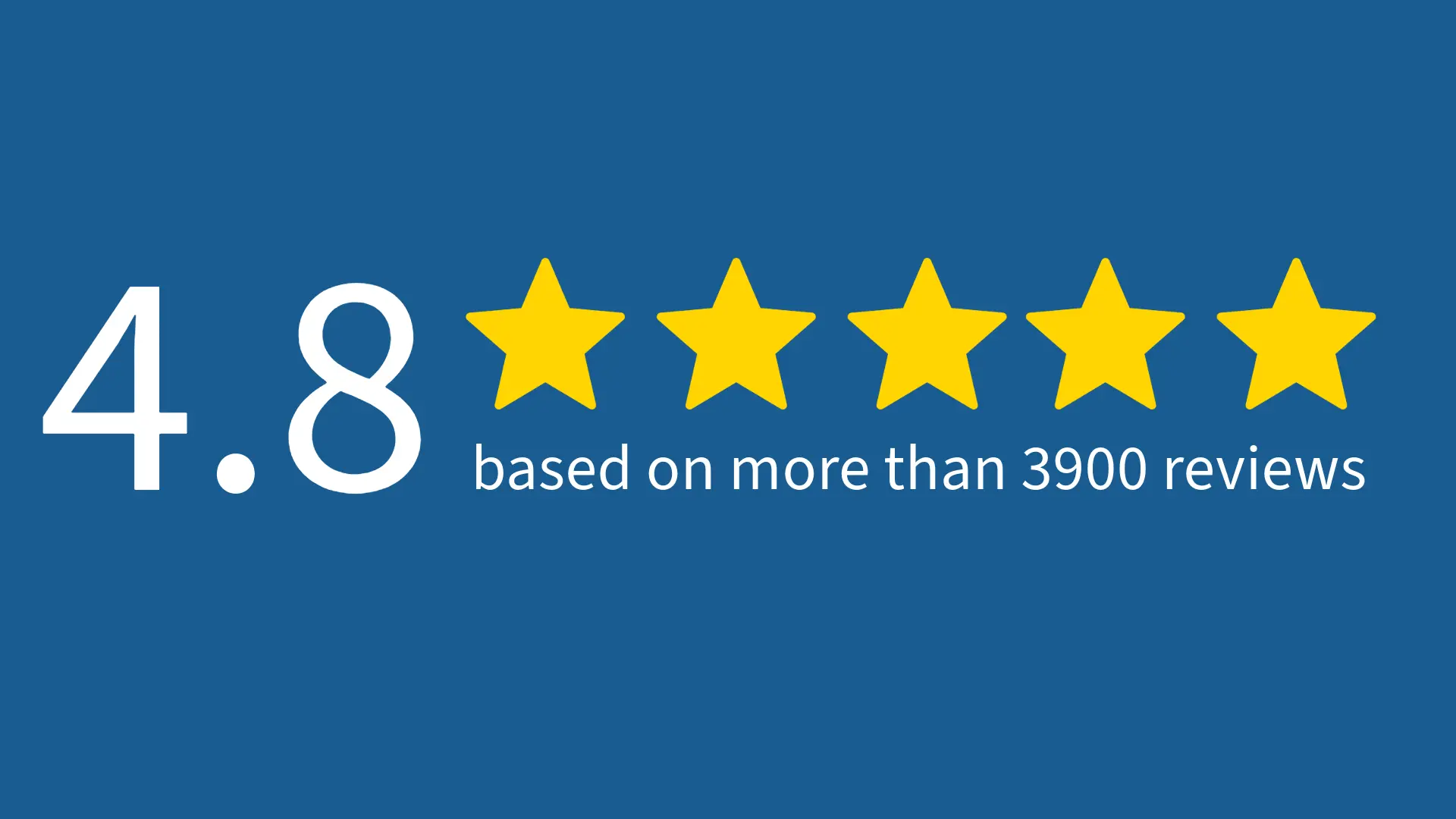Удалить "Корпоративную Блокировку MDM" на MacBook Pro и Air (M1, M2, M3 & T2)
iRemove ПО
Remove Remote Device Management and Bypass MDM profile on MacBook Pro & Air and other Mac computers powered by Apple M1 & T2 INTEL chip via iRemove Tools.
После удаления профиля регистрации MDM вы можете использовать свой компьютер Mac без ограничений! Снимите корпоративный контроль без ключа MDM одним щелчком мыши.
Важно! Перед началом процесса удаления профиля MDM необходимо отключить приложение "Локатор" на Mac, заблокированном с помощью профиля MDM.
- MacBook Pro
- MacBook Air
- Mac Mini
- Mac Pro
- iMac
- iMac Pro
Поддерживаемые модели Mac:
Цены на услуги обхода профиля macOS MDM
Ознакомьтесь с нашими тарифными планами на услуги обхода профиля macOS MDM.
| ЦЕНЫ | |||||
|---|---|---|---|---|---|
| Список моделей | Процессор | PRICING | |||
| MacBook Pro | Apple M1 & T2 (Intel) | $29.99 | |||
| MacBook Air | Apple M1 & T2 (Intel) | $29.99 | |||
| Mac Mini | Apple M1 & T2 (Intel) | $29.99 | |||
| iMac | Apple M1 & T2 (Intel) | $29.99 | |||
| iMac Pro | Apple M1 & T2 (Intel) | $29.99 | |||
| Mac Pro | Apple M1 & T2 (Intel) | $29.99 | |||
Как удалить управление устройствами на Apple MacBook Pro и Air с помощью программного обеспечения iRemove?
With iRemove Service, you have the capability to eliminate an MDM enrollment profile from your Macbook Pro, Air, or other models of macOS computers powered by Apple Silicon M1 & T2 CPU without entering an MDM key, user name, or any password.
Внимание! Перед началом использования сервиса обхода MDM убедитесь, что вы выключили функцию "Найти мой Mac". Если вы не можете отключить "Найти мой Mac" на вашем заблокированном устройстве, пожалуйста, воздержитесь от заказа услуги.
Чтобы удалить профиль регистрации MDM с компьютера под управлением macOS и отключить регистрацию устройства с помощью программного обеспечения iRemove, выполните следующие действия.
- Запустите MacBook или другой компьютер под управлением macOS в режиме восстановления.
-
- Кремниевый чип M1: включите Mac и продолжайте нажимать и удерживать кнопку питания, пока не появится окно параметров запуска.
- Процессор Intel: нажмите и удерживайте клавиши Command (⌘)-R: сразу после нажатия кнопки питания, чтобы включить Mac или перезапустить его. Удерживайте клавиши, пока не получите желаемый результат.
- Сотрите и переформатируйте запоминающее устройство в Дисковой утилите на Mac. Следуйте официальному руководству здесь: https://support.apple.com/en-gb/guide/disk-utility/dskutl14079/mac
- После завершения процесса стирания начните переустанавливать macOS. Следуйте этому руководству: https://support.apple.com/en-us/HT204904
- Во время установки macOS ваш Mac перезагрузится с логотипом Apple и покажет нижнюю часть индикатора выполнения установки. Пожалуйста, выключите роутер! Этот шаг важен, потому что вам нужно заранее запретить вашему Mac автоматическое подключение к Интернету. Дождитесь завершения процесса установки.
- После установки macOS завершите настройку устройства без подключения к Wi-Fi. Как это сделать? На шаге "Выберите сеть Wi-Fi" нажмите ссылку "Другие сетевые настройки" и выберите вариант "Мой компьютер Mac не подключается к Интернету". Завершите настройку.
- Последний важный шаг — отключить параметры SIP на вашем устройстве macOS. Как это сделать? Запустите Mac в режиме восстановления (выполните первый шаг).
- На экране "Утилиты macOS" откройте меню "Утилиты" в верхней части экрана. Выберите "Терминал", чтобы запустить приложение "Терминал" в режиме восстановления. Введите команду:
-bash-3.2# csrutil disable
Successfully disabled System Integrity Protection. Please restart the machine for the changes to take effect.
-bash-3.2# reboot
После запуска команды в Терминале ваше устройство автоматически перезагрузится.
Скачайте и установите программное обеспечение iRemove для обхода профиля MAC MDM
Теперь вы готовы установить приложение iRemove для удаления MDM и удалить Управление устройствами с компьютера Mac.
Загрузите и установите iRemove для удаления профиля MDM на свой компьютер Mac. Запустите программу и нажмите кнопку "Пуск". Программа проверит совместимость устройства. Дождитесь завершения процесса.

"iRemove Tools.pkg" не может быть открыт
Если вы попытаетесь открыть приложение, которое не зарегистрировано в Apple идентифицированным разработчиком, вы получите диалоговое окно с предупреждением. Это не обязательно означает, что с приложением что-то не так. Воспользуйтесь официальным руководством Apple, чтобы открыть приложение для Mac от неизвестного разработчика и запустить программу iRemove на вашем устройстве.
-
Start software Installation
![Install Mac MDM Bypass Tool Step 1]()
-
Разрешите установку программного обеспечения
![Install Mac MDM Bypass Tool Step 2]()
-
Завершите установку программного обеспечения
![Install Mac MDM Bypass Tool Step 3]()
Чтобы открыть программное обеспечение iRemove, вы должны нажать на его значок или значок Launchpad в Dock. Если вы выбрали опцию Launchpad, щелкните значок приложения iRemove. Основным преимуществом программы iRemove является ее простота и понятность. После завершения установки вы обойдете профиль MDM всего за минуту.
Проверьте возможность обхода профиля Mac MDM
Запустите программу и нажмите кнопку "Пуск". Программа проверит совместимость устройства. Дождитесь завершения процесса. Если ваш гаджет поддерживается, вы будете перенаправлены на страницу услуги заказа, где серийный номер вашего устройства будет добавлен в базу данных программы. После этого вы можете использовать инструмент для удаления удаленного управления с вашего устройства macOS.
В случае неудачной проверки программа сообщит вам и покажет, что именно вам нужно исправить, чтобы успешно обойти корпоративный профиль.
Заказ лицензии на использование программного обеспечения iRemove для обхода профиля Mac MDM
Разместите заказ и произведите оплату. Мы принимаем следующие платежные карты: Visa, Mastercard и American Express, криптовалюту и Z3X. Как только ваш платеж пройдет, серийный номер вашего устройства будет навсегда добавлен в базу данных программного обеспечения iRemove. Вы можете сразу использовать программное обеспечение, чтобы обойти профиль MDM и удалить профиль удаленного управления с вашего Mac.
Пожизненная лицензия предоставляется только на одно заблокированное устройство, серийный номер которого внесен в базу данных iRemove. Вы можете бесплатно повторно использовать программное обеспечение iRemove на своем устройстве после сброса настроек!
Запустите процесс обхода macOS MDM с помощью приложения iRemove
После успешного добавления серийного номера устройства в базу данных программного обеспечения вы можете нажать "Старт". Подождите несколько секунд, пока программа не покажет вам информацию об успешном удалении управления устройствами с компьютера и обходе профиля регистрации MDM.
Ваше устройство macOS теперь свободно от удаленного управления и корпоративного контроля. На вашем Mac отключены любые ограничения MDM, и он полностью функционирует.
Партнерство по программному обеспечению iRemove
Оптовикам и владельцам малого бизнеса понравятся преимущества, которые предлагает наше сотрудничество. Вы можете стать нашим партнером, если у вас есть магазин GSM, мастерская или другой бизнес. Партнерская программа iRemove поддерживает GSM Fusion, DHRU и другие популярные услуги GSM. Мы используем API-соединения для подключения веб-сайтов реселлеров к предлагаемым нами услугам. Также мы разработали клиентскую систему для быстрого доступа ко всем сервисам.
Стать партнером iRemove
У вас есть технический блог? У вас есть канал на YouTube или аккаунт в Instagram? Присоединяйтесь к партнерской программе iRemove, чтобы зарабатывать дополнительные деньги и получать пассивный доход. Вы можете предлагать пользователям Apple услуги разблокировки и обхода iRemove и получать выгоду от того, что являетесь нашим партнером. Если вы хотите начать зарабатывать дополнительные деньги уже сегодня, отправьте нам свой запрос на партнерство.
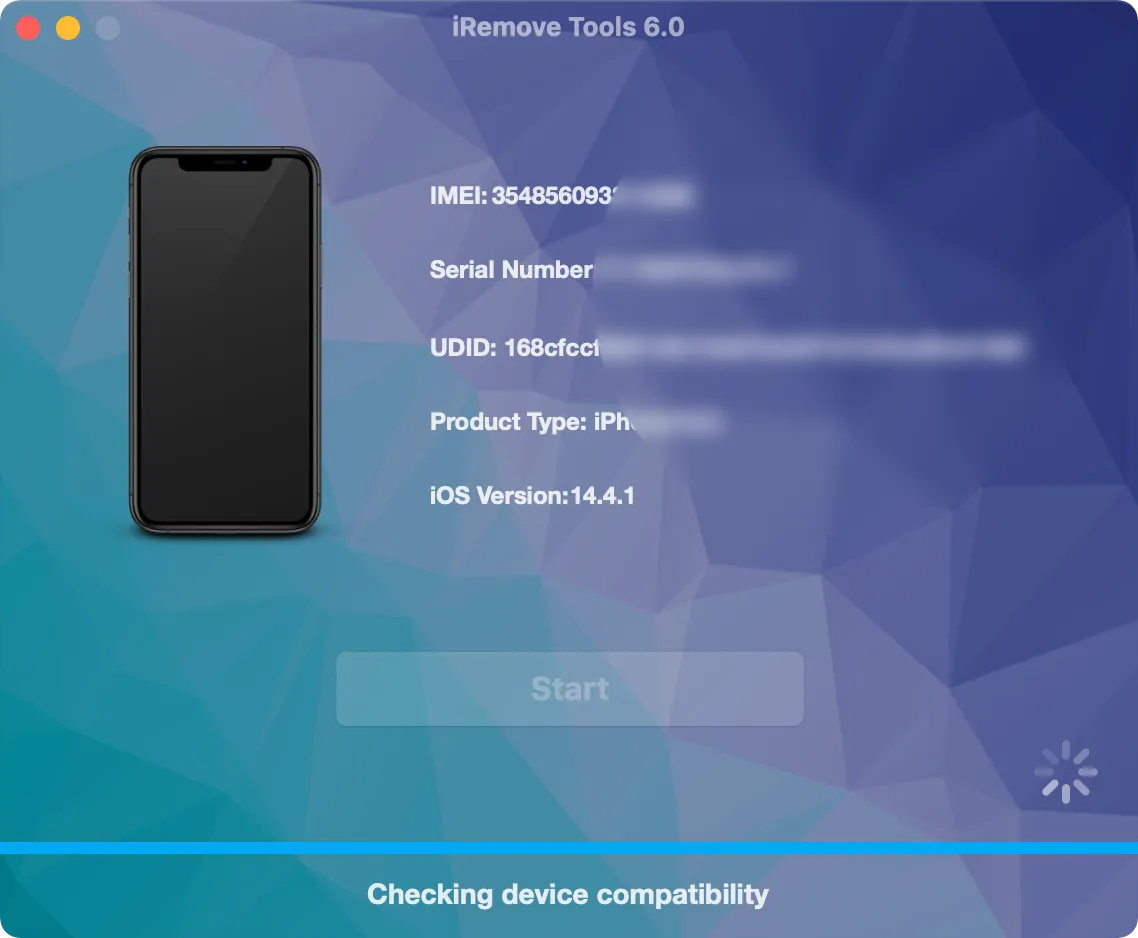
Все еще ищете помощи?
Пожалуйста, не волнуйтесь. Пожалуйста, свяжитесь с нашей службой поддержки. Мы всегда рады помочь вам.
Свяжитесь с нашей дружной службой поддержки